Rumah >Tutorial sistem >Siri Windows >Apakah yang perlu saya lakukan jika tiada pilihan FAT32 semasa memformat pemacu kilat USB dalam Win10? Bagaimana untuk memformat pemacu USB ke FAT32 dalam Win10
Apakah yang perlu saya lakukan jika tiada pilihan FAT32 semasa memformat pemacu kilat USB dalam Win10? Bagaimana untuk memformat pemacu USB ke FAT32 dalam Win10
- WBOYWBOYWBOYWBOYWBOYWBOYWBOYWBOYWBOYWBOYWBOYWBOYWBke hadapan
- 2024-02-12 21:39:073131semak imbas
editor php Baicao memperkenalkan penyelesaian kepada anda Apabila anda memformat pemacu kilat USB dalam sistem pengendalian Win10, tetapi mendapati tiada pilihan FAT32, bagaimana untuk menyelesaikannya? Pertama sekali, jangan risau, kami boleh memformat pemacu kilat USB ke FAT32 melalui kaedah berikut. Mula-mula, buka "PC ini" atau "Komputer Saya" dan cari pemacu di mana pemacu kilat USB berada. Klik kanan pemacu dan pilih "Format." Dalam kotak dialog pemformatan yang muncul, tetapkan pilihan sistem fail kepada "FAT32", dan kemudian klik butang "Mula" untuk memulakan pemformatan. Dengan cara ini, anda boleh berjaya memformat pemacu kilat USB ke FAT32. Semoga kaedah ini membantu anda!
Cara memformat pemacu kilat USB ke fat32 dalam win10
Kaedah 1:
1 Mula-mula masukkan pemacu kilat USB ke dalam port USB komputer saya ada di sini adalah pemacu H.

2 Klik kanan pemacu H dan pilih "Format" dalam menu timbul.
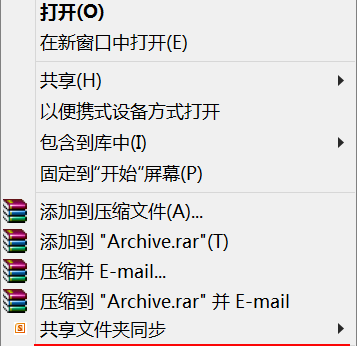
3. Klik pilihan sistem fail untuk menukar sistem fail format Anda boleh memilih sistem fail format mengikut keperluan anda. Editor di sini memilih format "FAT32".
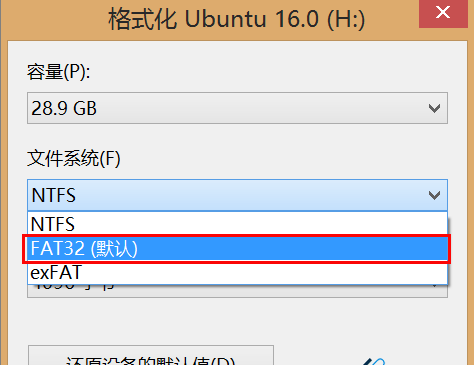
4. Selepas memilih sistem fail, ubah suai nama label volum Ini adalah nama yang dipaparkan pada komputer selepas format selesai, dan kemudian klik butang "Mula" untuk mula memformat pemacu kilat USB.
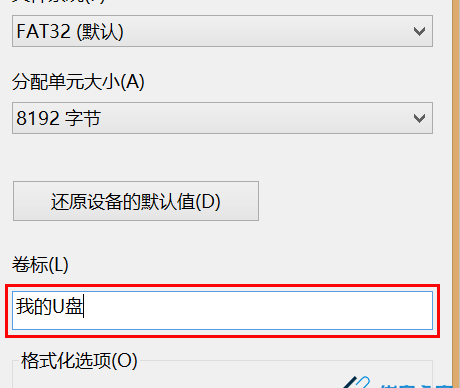
5. Kotak dialog akan muncul sebelum memformat pemacu kilat USB. Klik butang "OK" untuk mula memformat pemacu kilat USB.

Kaedah 2:
1 Mulakan sistem pengendalian Windows 10, seperti yang ditunjukkan dalam gambar. Klik kotak carian bar tugas untuk mula menggunakan pembantu suara pintar Cortana.

2 Seperti yang ditunjukkan dalam gambar, masukkan "File Explorer" dalam kotak carian. Cortana memaparkan hasil carian dan klik pada item "Padanan Terbaik→ Penjelajah Fail".
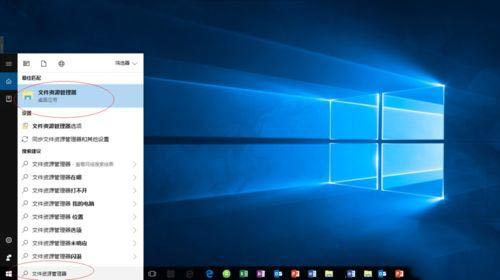
3. Panggil tetingkap program "Explorer", seperti yang ditunjukkan dalam gambar. Kembangkan struktur direktori pokok di sebelah kiri dan pilih ikon "My USB Disk".
4. Seperti yang ditunjukkan dalam gambar, klik kanan ikon "My USB Disk". Menu pintasan muncul dan pilih item "Format,,,".
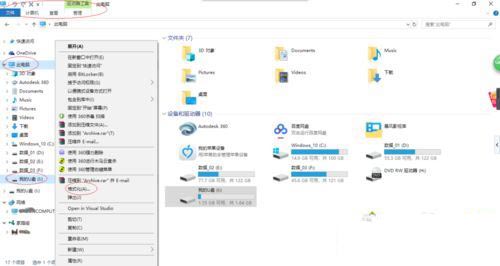
5 Kotak dialog "Formatkan Cakera USB Saya" akan muncul, seperti yang ditunjukkan dalam rajah. Pilih pilihan "Sistem Fail" dan klik anak panah ke bawah di sebelah kanan kotak teks.
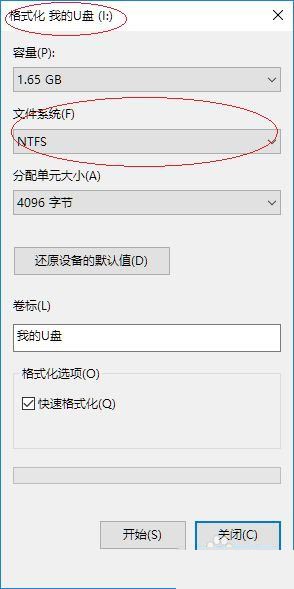
6 Seperti yang ditunjukkan dalam gambar, senarai juntai bawah muncul. Pilih item "FAT32", klik butang "Mula" apabila tetapan selesai.
7 Selesaikan operasi memformat cakera U ke dalam format FAT32, seperti yang ditunjukkan dalam rajah.
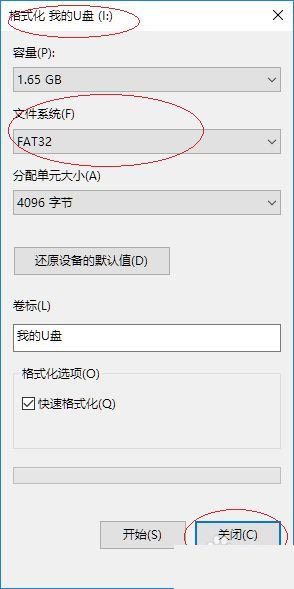
Atas ialah kandungan terperinci Apakah yang perlu saya lakukan jika tiada pilihan FAT32 semasa memformat pemacu kilat USB dalam Win10? Bagaimana untuk memformat pemacu USB ke FAT32 dalam Win10. Untuk maklumat lanjut, sila ikut artikel berkaitan lain di laman web China PHP!

